
강좌 & 팁
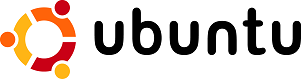
안녕하세요.
유형석입니다.
이번에는 우분투 팁하나 알려 드리도록 하겠습니다.
1. Gnome-Panel
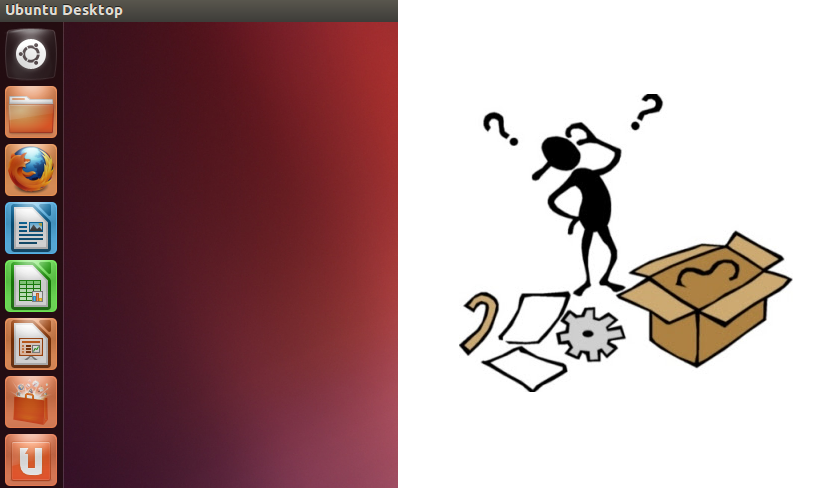
우분투 12.04를 쓰면 갑자기 생긴 왼쪽 패널과 사라진 메뉴 때문에 혼란스러워 하시는 분들이 계실겁니다.
캐노니컬에서 나름 편하게 쓰도록 만들었겠지만 구버전 유저들은 적응하기 좀 힘들더라구요.
12.04 이전까지 쓰이던 패널은 GNOME Panel 이죠?
그래서 혹시나 찾아 보았더니 역시 방법은 있었습니다.
자 한번 해볼까요?
2. 방법
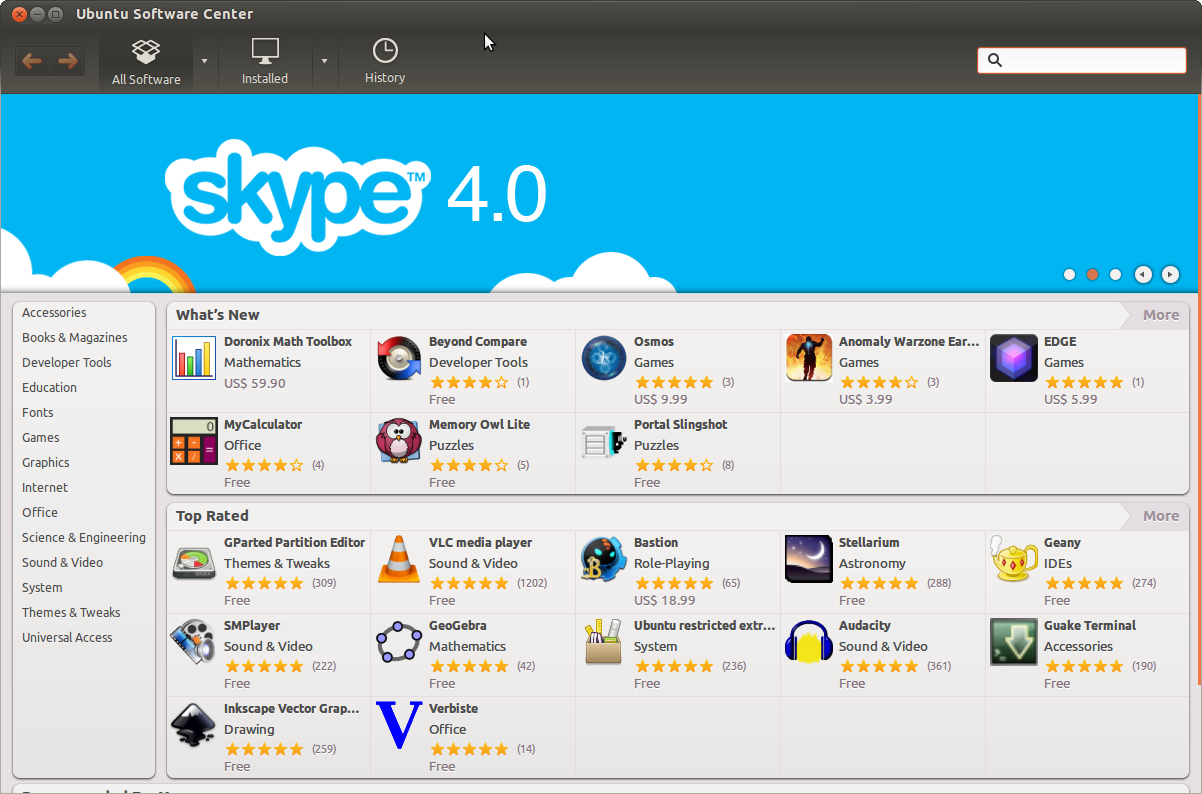
프로그램-> 우분투 소프트웨어 센터 를 클릭하면 위와 같은 화면이 나옵니다.
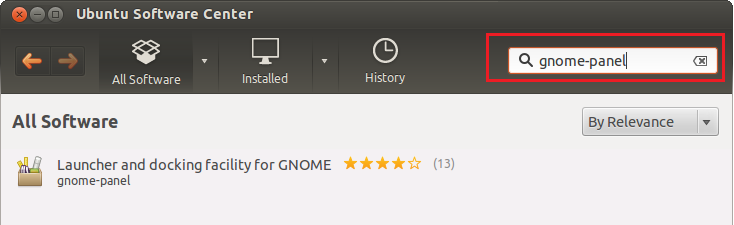
오른쪽 상단 검색창에 gnome-panel 이라고 입력하면 위의 그림과 같이 검색이 되서 나오는 것을 볼 수 있습니다.
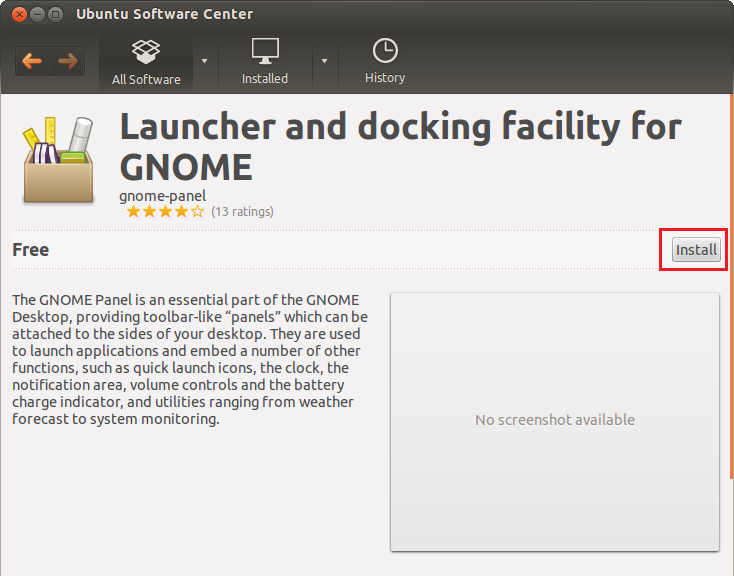
More Info 를 클릭하면 위와 같은 화면이 나옵니다.
Install 을 클릭합니다.
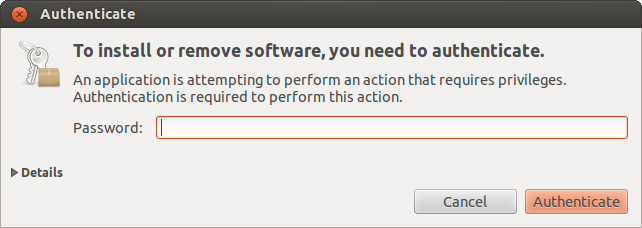
프로그램 설치에 앞서 프로그램의 내용을 추가하거나 변경 하기 때문에 현 계정 비밀번호를 입력해야 합니다.
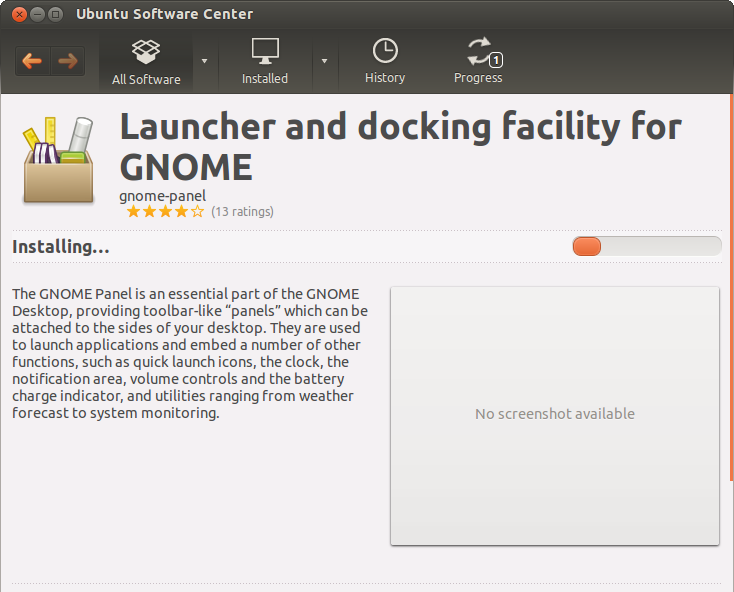
진행 사항이 프로그래스 바를 통해서 보여지고 있습니다.
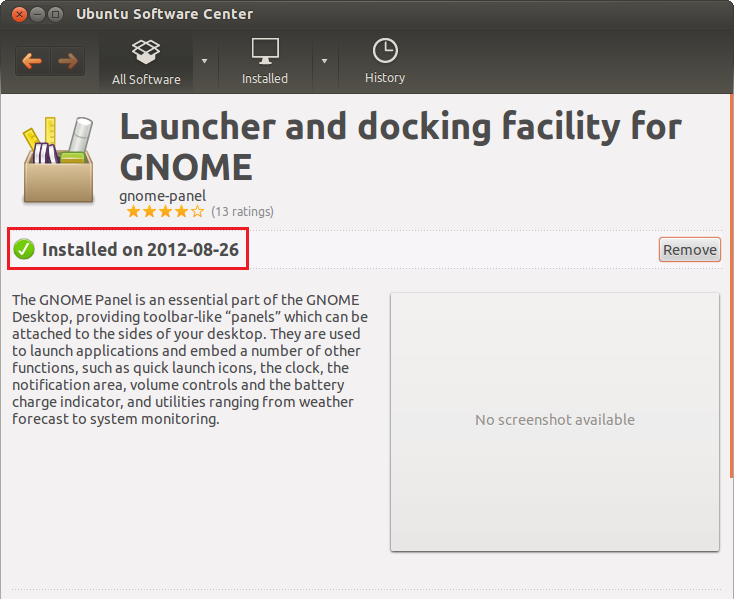
설치가 완료 되면 왼쪽 상단에 설치가 완료 되었고 설치 날자가 출력 됩니다.
위의 절차 까지 진행 되었다면 현 계정에서 로그 아웃 합니다.
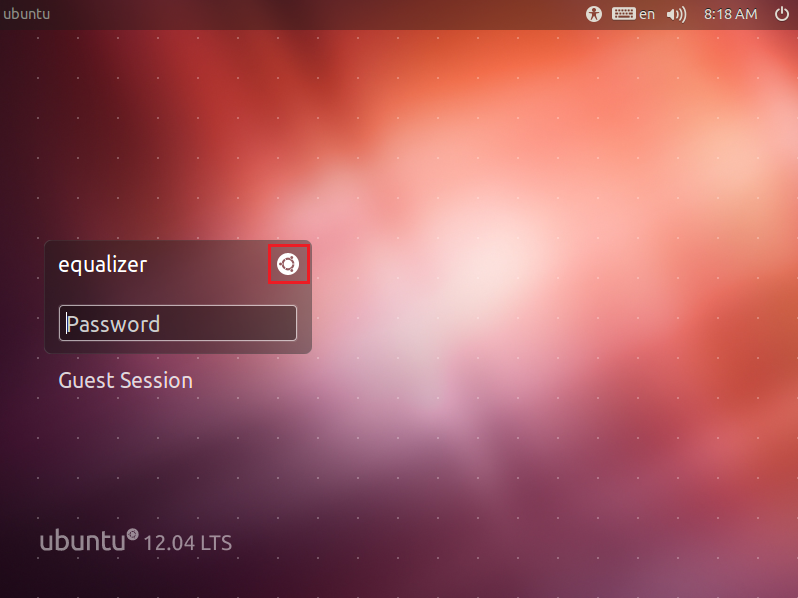
로그인할 계정이름 오른쪽에 보이는 우분투 마크를 클릭합니다.
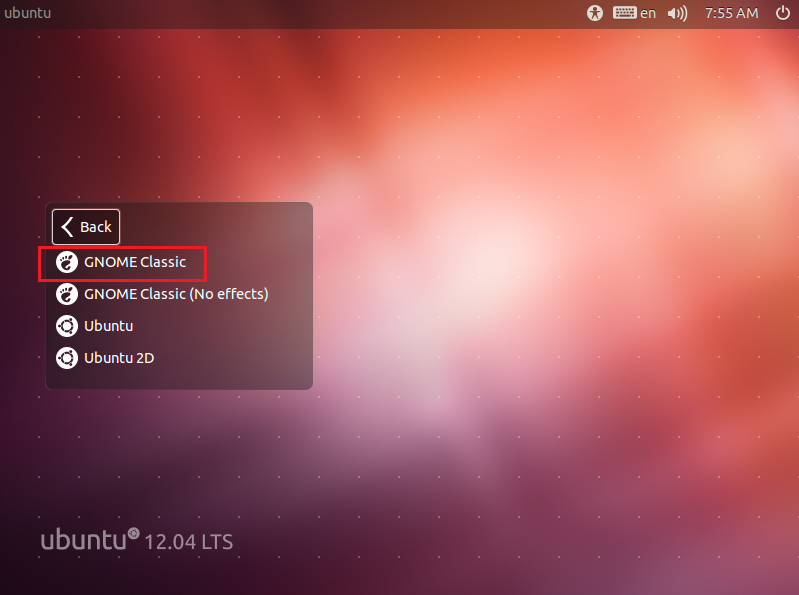
GNOME Classic을 선택하고 계정 이름 옆에 아이콘이 발바닥으로 변경 되었는지 확인 합니다.
그리고 암호를 치고 정상 로그인을 합니다.
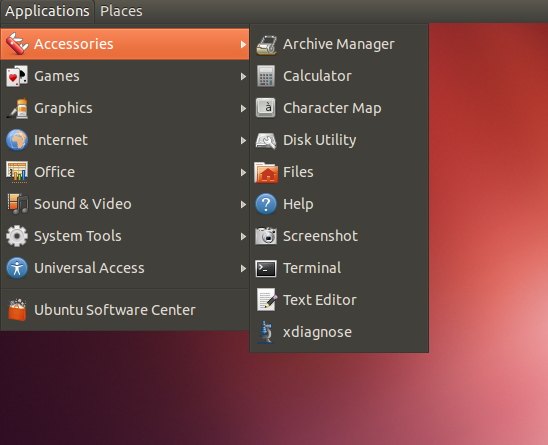
예전 방식으로 메뉴형식이 변경 된 것을 보실수 있습니다.
다시 돌아 가시려면 GNOME이 아닌 Ubuntu 를 선택 하시면 됩니다.
그간 힘드셨던 분들은 변경 하셔서 사용 하셔도 좋을것 같네요.
오늘은 여기 까지!
짧은 글 읽어 주셔서 감사합니다!
- ubuntulogo.png (8.0KB)(118)
- change_gnome_panel_01.png (150.9KB)(97)
- select_gnome_02.png (621.5KB)(105)
- ubuntu_software_01.png (220.3KB)(105)
- ubuntu_software_02.png (40.4KB)(114)
- ubuntu_software_03.png (85.0KB)(90)
- ubuntu_software_04.png (27.6KB)(96)
- ubuntu_software_05.png (87.7KB)(95)
- ubuntu_software_06.png (89.3KB)(115)
- select_gnome_01.png (407.4KB)(102)
- menu_01.png (256.0KB)(95)






